"Cách chơi trò chơi game sega game trên boong steam"
- By Christian
- May 22,2025
Liên kết nhanh
Thiết bị trò chơi Sega là một bảng điều khiển cầm tay tiên phong từ đầu những năm 90, được thiết kế để cạnh tranh với Game Boy của Nintendo. Với màn hình đầy đủ màu sắc rực rỡ và các tính năng sáng tạo, nó nổi bật trên thị trường. Game Gear đã tự hào mở rộng hộp mực để chơi các trò chơi Sega Master System, một bộ điều chỉnh TV để biến nó thành một chiếc tivi di động và một thư viện trò chơi phong phú. Mặc dù nó không đạt được tuổi thọ của đối thủ cạnh tranh, người hâm mộ có thể sống lại sự kỳ diệu trên sàn Steam thông qua Emudeck. Hướng dẫn này sẽ hướng dẫn bạn trong quá trình cài đặt Emudeck và thưởng thức các trò chơi Game Gear trên sàn Steam của bạn.
Cập nhật ngày 8 tháng 1 năm 2025, bởi Michael Llewellyn: Thiết kế của Sega Game Gear chia sẻ những điểm tương đồng với sàn Steam, khiến nó trở thành một ứng cử viên lý tưởng cho việc thi đua trên PC cầm tay của Valve. Để tối ưu hóa hiệu suất, các nhà phát triển Emudeck khuyên bạn nên cài đặt các công cụ điện thông qua trình tải chùng. Hướng dẫn này bao gồm các bước để thiết lập trình tải chùng, cài đặt plugin Power Tools và đảm bảo khả năng tương thích sau khi cập nhật bộ bài Steam.
Trước khi cài đặt Emudeck
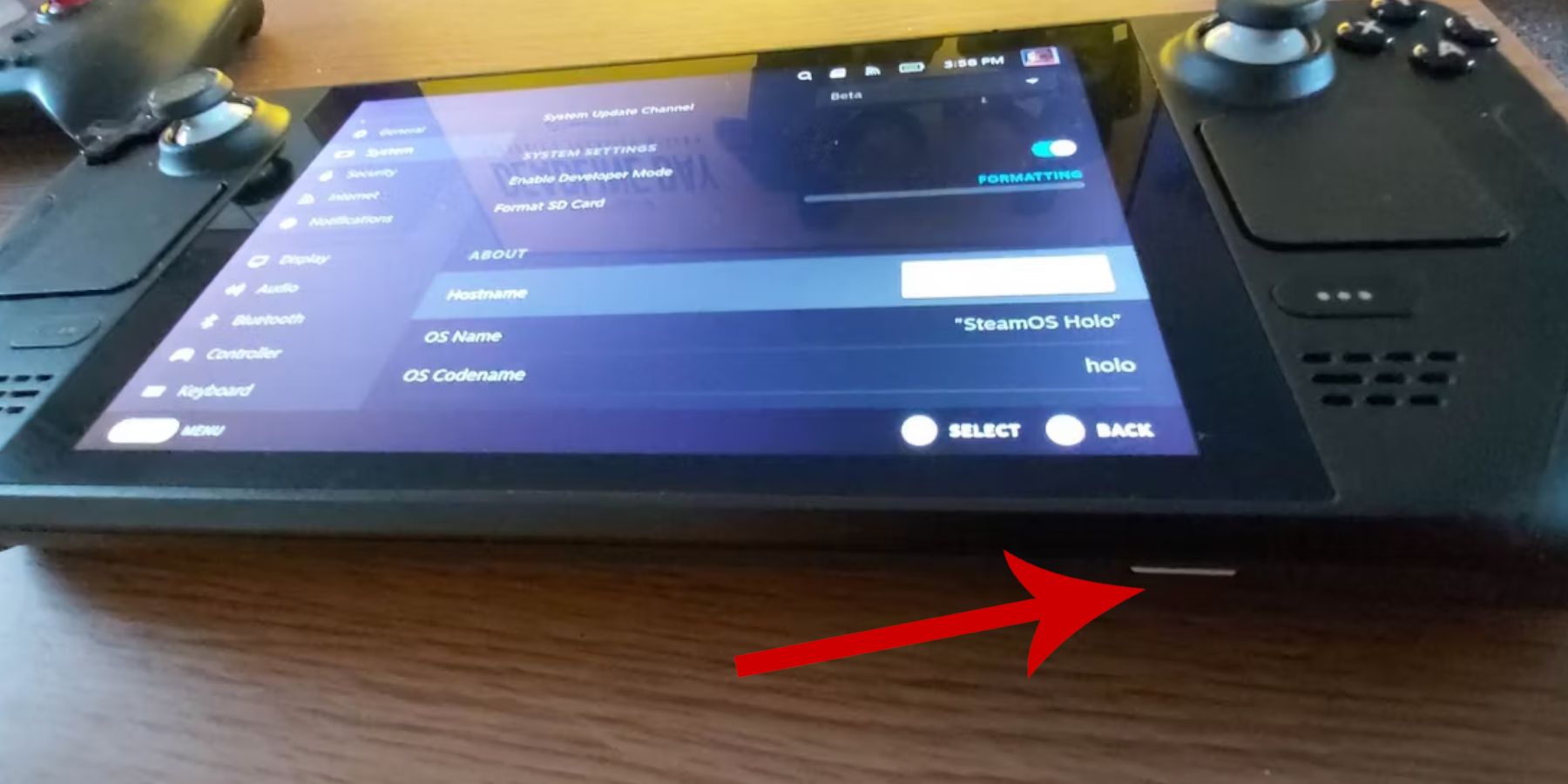 Trước khi lặn vào thế giới chơi game retro với Emudeck, điều cần thiết là chuẩn bị sàn hơi của bạn và thu thập các công cụ cần thiết.
Trước khi lặn vào thế giới chơi game retro với Emudeck, điều cần thiết là chuẩn bị sàn hơi của bạn và thu thập các công cụ cần thiết.
Kích hoạt chế độ nhà phát triển
- Nhấn nút Steam.
- Điều hướng đến menu hệ thống.
- Trong cài đặt hệ thống, bật chế độ nhà phát triển.
- Một menu nhà phát triển mới sẽ xuất hiện.
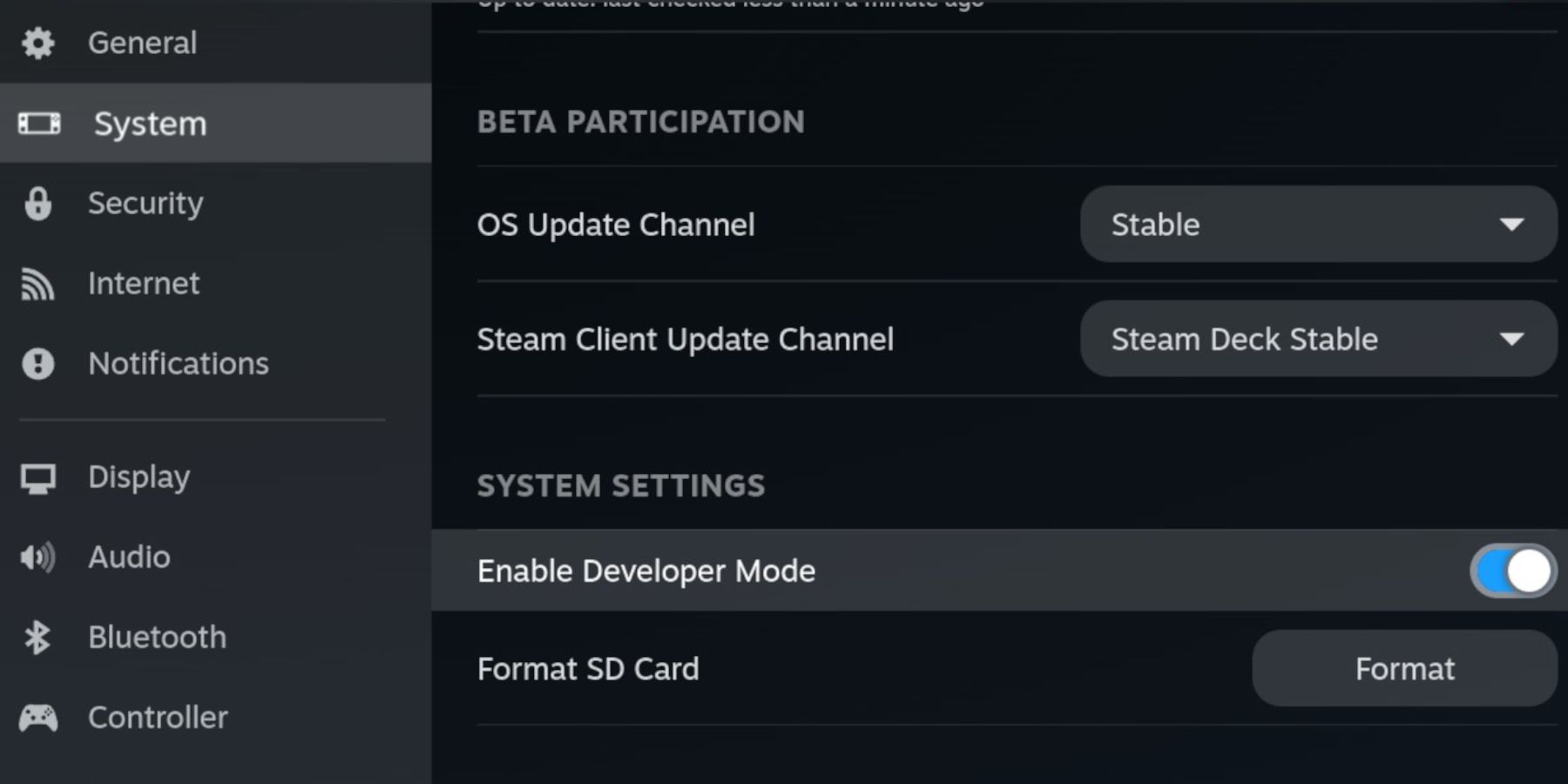
- Trong menu nhà phát triển, tìm linh tinh.
- Kích hoạt gỡ lỗi từ xa CEF.
- Nhấn lại nút Steam.
- Chuyển đến menu Power và khởi động lại sàn Steam.
Các mặt hàng được đề xuất
- Một giải pháp lưu trữ bên ngoài là rất quan trọng để cài đặt các trình giả lập và ROM. Thẻ MicroSD A2 là lý tưởng để lưu trữ các trò chơi và trình giả lập, giải phóng SSD nội bộ của bạn cho các trò chơi và ứng dụng Steam.
- Ngoài ra, sử dụng ổ cứng bên ngoài, nhưng hãy nhớ rằng bạn sẽ cần một bến tàu hơi nước để kết nối nó.
- Một bàn phím và chuột có thể đơn giản hóa việc chuyển tệp và tìm kiếm trò chơi.
- Đảm bảo bạn có ROM Game Gear có được hợp pháp, mà bạn có thể tạo từ các trò chơi bạn sở hữu.
Cài đặt Emudeck trên sàn Steam
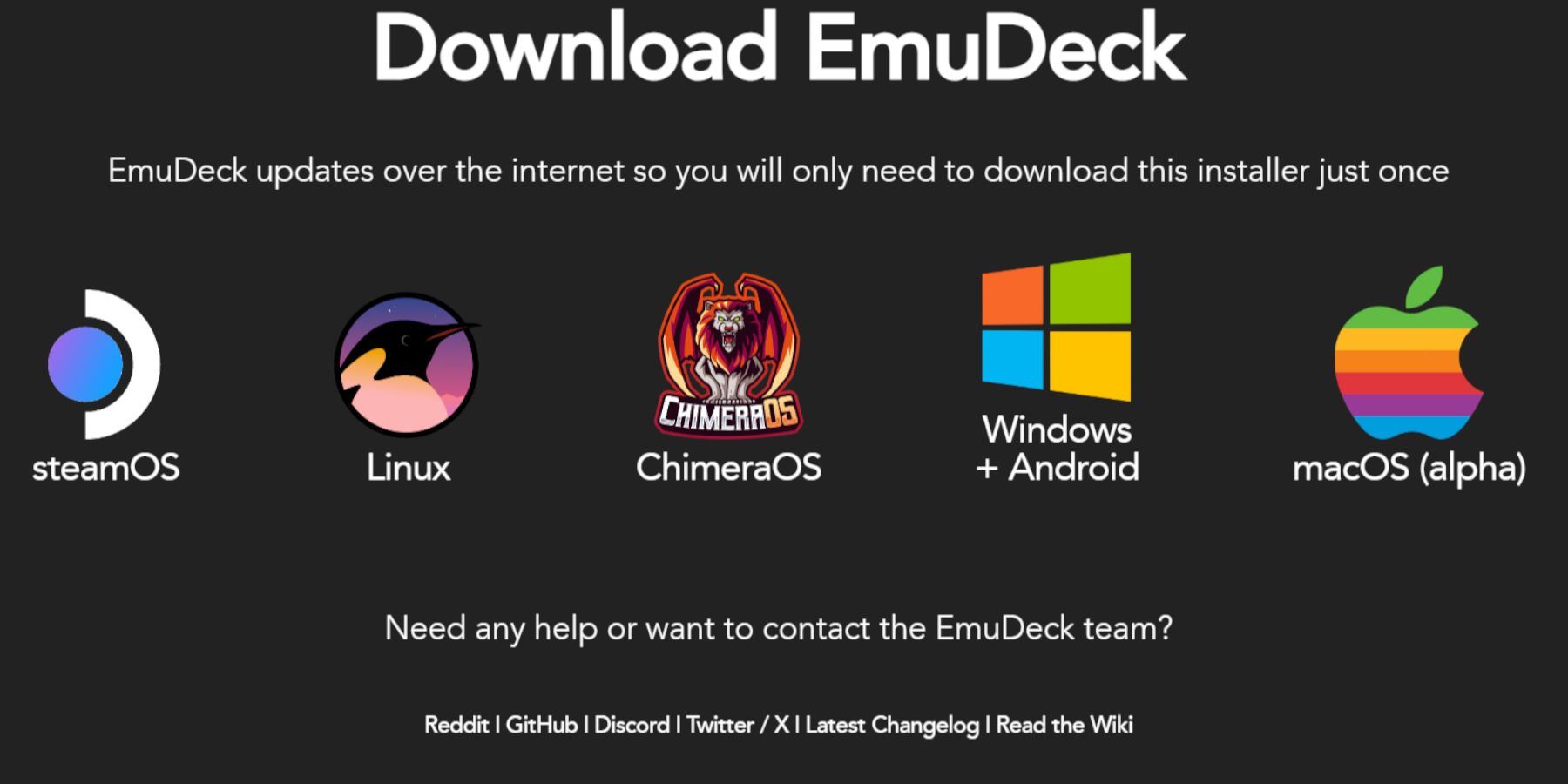 Khi sàn Steam của bạn được thiết lập cho các trình giả lập, bạn có thể tiến hành cài đặt Emudeck.
Khi sàn Steam của bạn được thiết lập cho các trình giả lập, bạn có thể tiến hành cài đặt Emudeck.
- Nhấn nút Steam.
- Truy cập menu nguồn và chọn Chuyển sang máy tính để bàn.
- Mở trình duyệt ưa thích của bạn.
- Truy cập trang web Emudeck và nhấp vào Tải xuống để nhận chương trình.
- Chọn phiên bản HĐH Steam và chọn cài đặt tùy chỉnh.
- Trên màn hình cài đặt Emudeck, chọn hình ảnh thẻ SD được dán nhãn chính.
- Bạn có thể cài đặt tất cả các trình giả lập hoặc chọn retroarch, trạm mô phỏng và Trình quản lý ROM Steam, sau đó nhấp vào Tiếp tục.
- Bật tự động lưu.
- Bỏ qua các màn hình tiếp theo và chọn Kết thúc để hoàn thành cài đặt.
Cài đặt nhanh
- Khởi chạy chương trình Emudeck và điều hướng đến các cài đặt nhanh trong menu bên trái.
- Đảm bảo tự động được bật.
- Kích hoạt bố cục bộ điều khiển phù hợp.
- Đặt Sega Classic AR thành 4: 3.
- Bật thiết bị cầm tay LCD.
Chuyển rom Game Rom và Trình quản lý ROM Steam
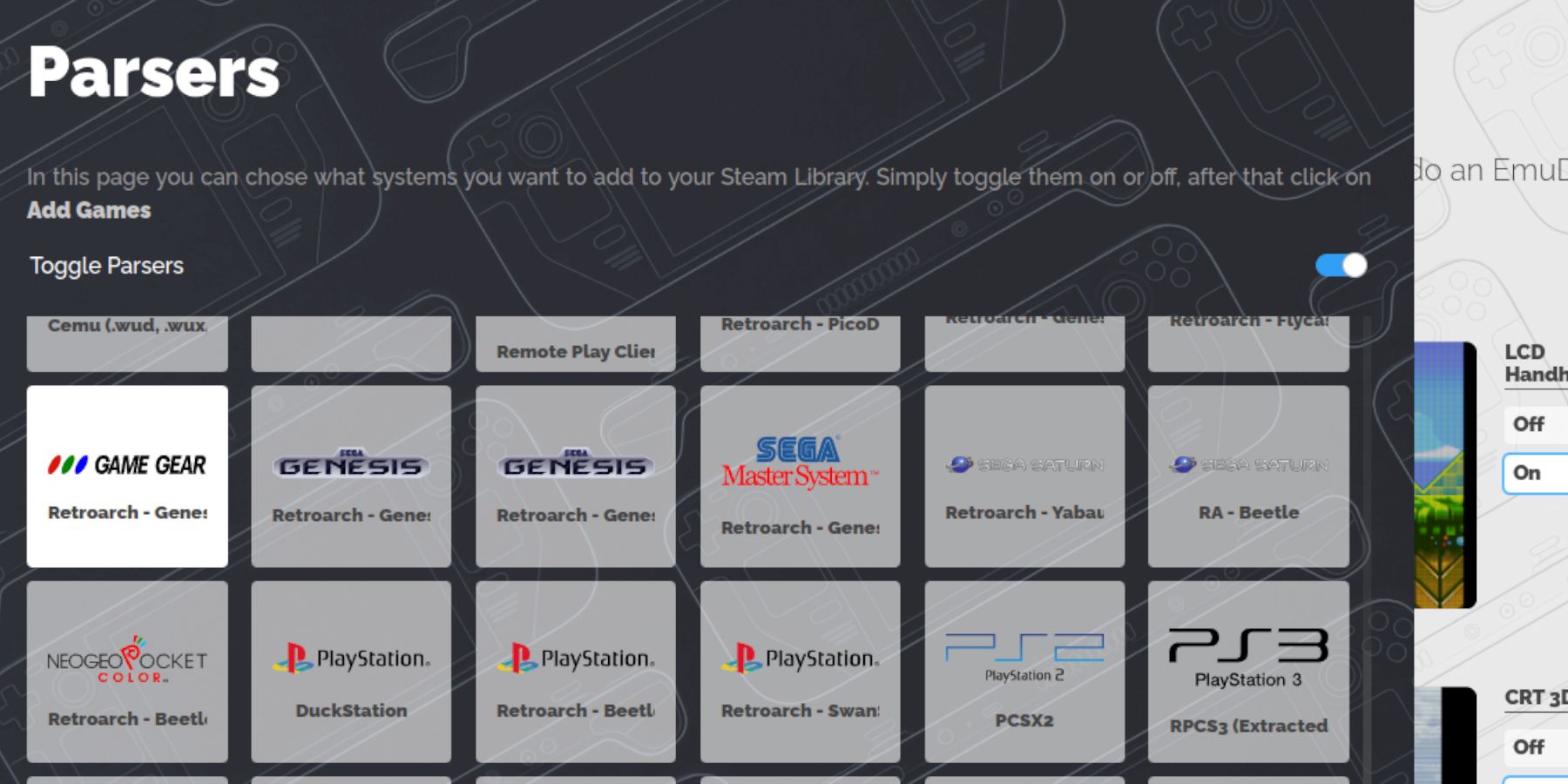 Bây giờ, hãy chuyển ROM Gear Gear của bạn vào đúng thư mục và tích hợp chúng vào thư viện Steam Deck của bạn để truy cập chế độ chơi game.
Bây giờ, hãy chuyển ROM Gear Gear của bạn vào đúng thư mục và tích hợp chúng vào thư viện Steam Deck của bạn để truy cập chế độ chơi game.
Chuyển rom
- Trong chế độ máy tính để bàn, mở trình quản lý tệp Dolphin.
- Điều hướng đến các thiết bị chính có thể tháo rời.
- Mở thư mục mô phỏng.
- Chọn ROM và sau đó là thư mục GameGear.
- Chuyển ROM của bạn vào thư mục này.
Trình quản lý rom hơi nước
- Mở lại chương trình Emudeck.
- Truy cập Trình quản lý ROM Steam từ menu bên trái.
- Nhấp vào Có để đóng máy khách Steam.
- Nhấp vào tiếp theo trên Chào mừng bạn đến SRM! trang.
- Trên màn hình Parsers, chọn biểu tượng Game Gear.
- Chọn Thêm trò chơi.
- Sau đó nhấp vào Parse trên trang Thêm trò chơi của bạn vào Steam.
- Xác minh tác phẩm nghệ thuật và bìa, sau đó chọn Lưu vào Steam.
Khắc phục tác phẩm nghệ thuật bị thiếu trên Emudeck
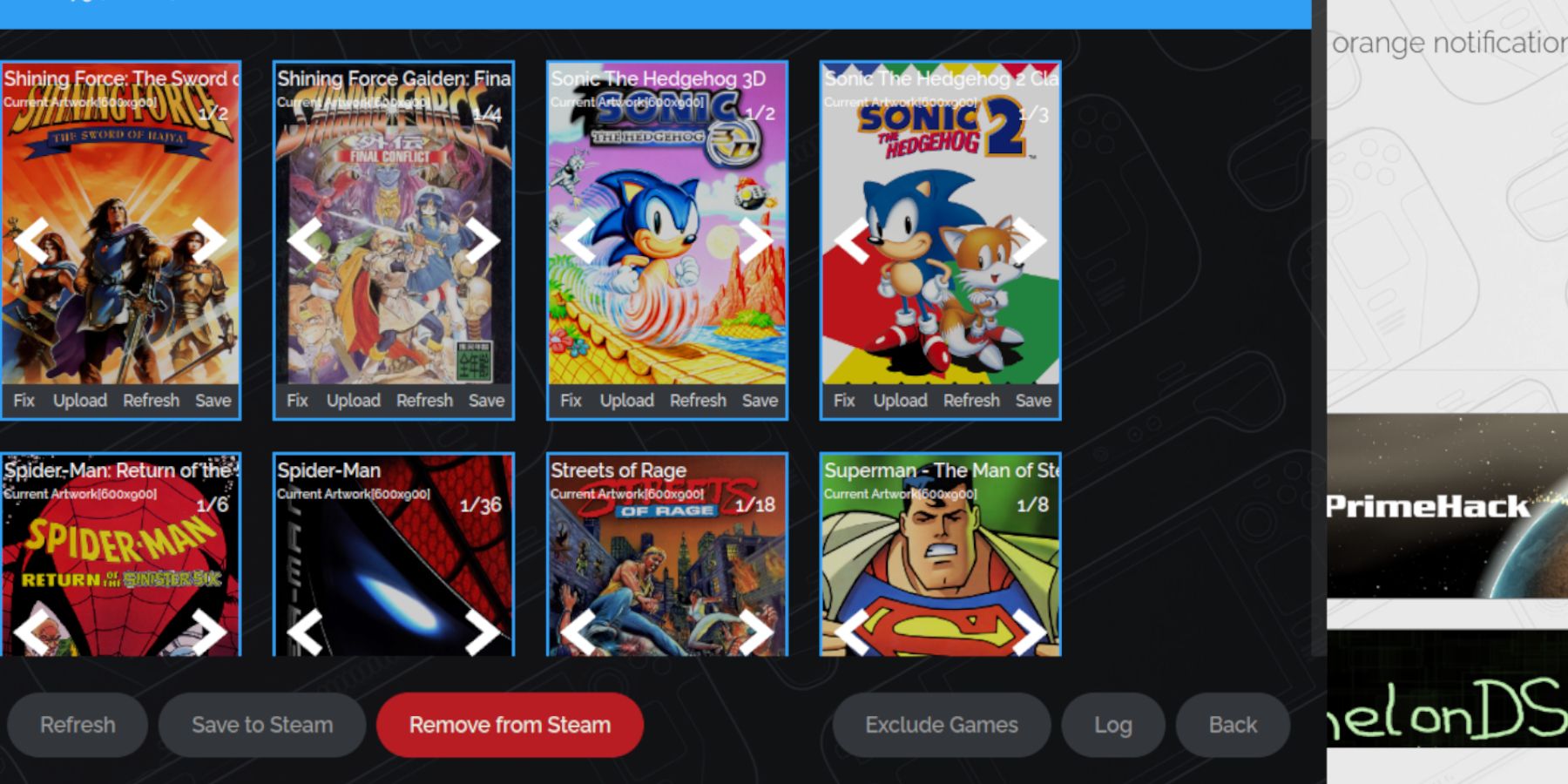 Đôi khi, người quản lý ROM Steam có thể đấu tranh để tìm trang bìa chính xác cho các trò chơi trò chơi của bạn. Đây là cách khắc phục tác phẩm nghệ thuật bị thiếu hoặc không chính xác.
Đôi khi, người quản lý ROM Steam có thể đấu tranh để tìm trang bìa chính xác cho các trò chơi trò chơi của bạn. Đây là cách khắc phục tác phẩm nghệ thuật bị thiếu hoặc không chính xác.
- Nếu tác phẩm nghệ thuật không chính xác hoặc thiếu, hãy nhấp vào FIX.
- Nhập tiêu đề của trò chơi trong Tác phẩm nghệ thuật sửa chữa và thanh tìm kiếm tiêu đề.
- Động cơ nên cung cấp các bìa trò chơi khác nhau để lựa chọn.
- Chọn hình ảnh mong muốn, sau đó nhấp vào Lưu và đóng, theo sau là Save to Steam.
Kiểm tra xem tên tệp ROM có bao gồm các số trước tiêu đề hay không, vì điều này có thể khiến Trình quản lý ROM Steam thất bại trong việc phát hiện các tác phẩm nghệ thuật chính xác. Nhấp chuột phải vào ROM, chọn Đổi tên và xóa bất kỳ số hàng đầu nào.
Tải lên thiếu tác phẩm nghệ thuật
- Chuyển sang chế độ máy tính để bàn.
- Sử dụng trình duyệt để tìm kiếm bìa trò chơi bị thiếu.
- Lưu bìa vào thư mục hình ảnh trên sàn Steam của bạn.
- Mở lại chương trình Emudeck.
- Khởi chạy Trình quản lý ROM Steam.
- Nhấp vào Tải lên trên khung của trò chơi.
- Điều hướng đến thư mục hình ảnh và chọn hình ảnh bìa mới.
- Nhấp vào Lưu và đóng, sau đó lưu vào Steam.
Chơi trò chơi trò chơi trên sàn Steam
Bây giờ, đã đến lúc chơi các trò chơi game của bạn trong chế độ chơi game của Steam Deck và tinh chỉnh các cài đặt để thực hiện tối ưu.
- Chuyển trở lại chế độ chơi game từ nền máy tính để bàn.
- Nhấn nút Steam.
- Chuyển đến menu Thư viện.
- Nhấn nút R1 để truy cập vào tab Bộ sưu tập.
- Mở phần Game Gear.
- Chọn trò chơi của bạn và chọn chơi.
Cài đặt hiệu suất
Theo mặc định, sàn Steam có thể đặt các trò chơi Game Gear thành 30 khung hình / giây, có thể dẫn đến sự chậm lại và sự cố âm thanh. Điều chỉnh khung hình với các bước sau:
- Nhấn nút QAS, nằm dưới Trackpad phù hợp.
- Chọn hiệu suất.
- Trong Cài đặt hiệu suất, Kích hoạt sử dụng hồ sơ trên mỗi trò chơi.
- Tăng giới hạn khung lên 60 khung hình / giây.
Cài đặt bộ tải chùng cho sàn Steam
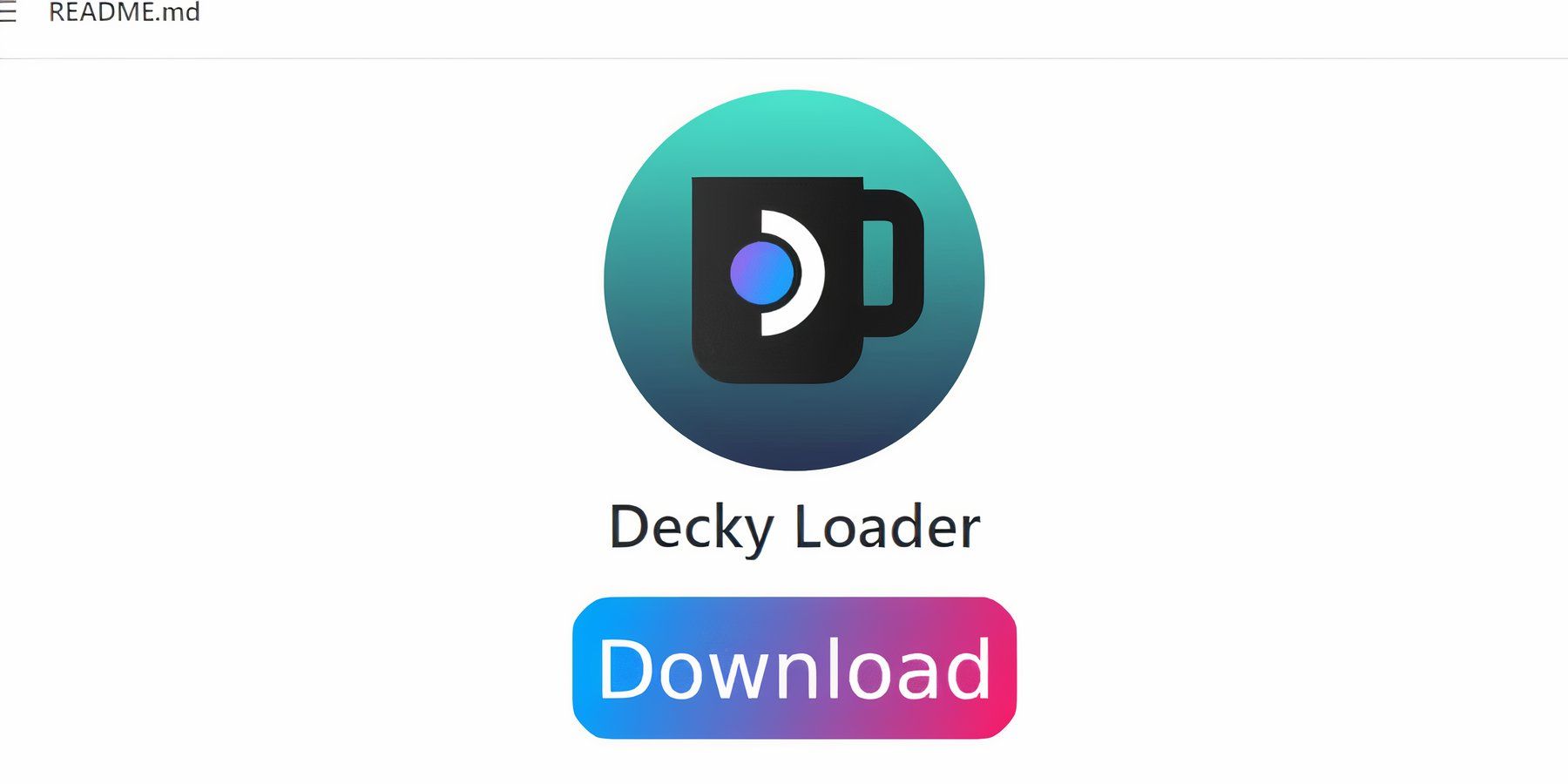 Để tăng cường hơn nữa hiệu suất của các trò chơi SEGA, hãy cài đặt các công cụ điện thông qua bộ tải chậm. Thực hiện theo các bước sau:
Để tăng cường hơn nữa hiệu suất của các trò chơi SEGA, hãy cài đặt các công cụ điện thông qua bộ tải chậm. Thực hiện theo các bước sau:
- Tùy chọn, kết nối một bàn phím và chuột để điều hướng dễ dàng hơn. Mặt khác, nhấn nút Steam và X để truy cập bàn phím trên màn hình và sử dụng các trackpad làm chuột.
- Đảm bảo sàn Steam ở chế độ máy tính để bàn bằng cách nhấn nút Steam, truy cập menu nguồn và chọn công tắc sang chế độ máy tính để bàn.
- Mở trình duyệt và truy cập trang Trình tải GitHub.
- Nhấp vào biểu tượng tải xuống lớn để bắt đầu tải xuống.
- Sau khi tải xuống hoàn tất, bấm đúp vào trình khởi chạy và chọn cài đặt được đề xuất.
- Khởi động lại sàn hơi trong chế độ chơi game.
Cài đặt plugin Power Tools
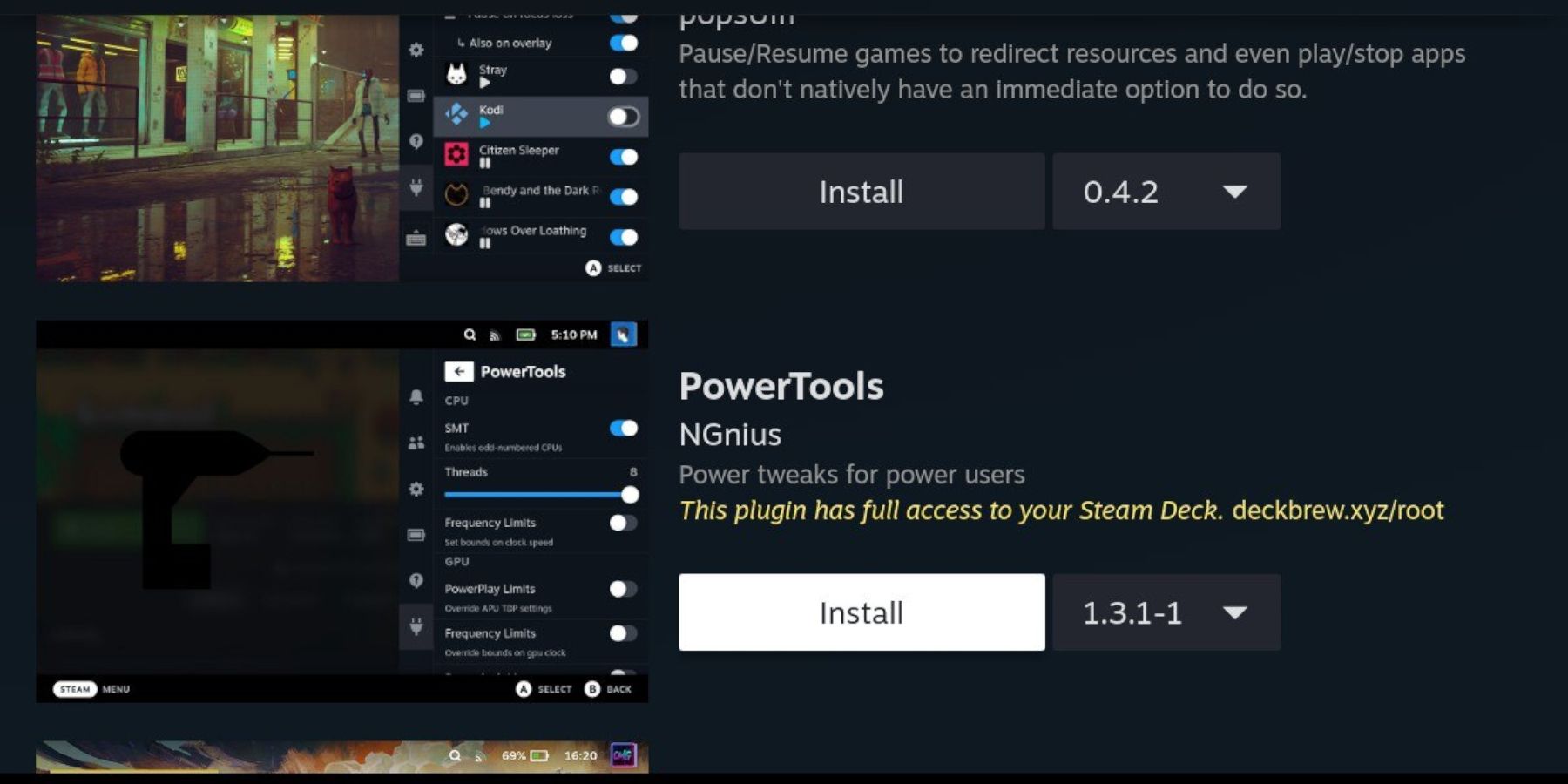 Với cài đặt bộ tải chùng, giờ đây bạn có thể thêm plugin Power Tools để tối ưu hóa trải nghiệm chơi game của bạn.
Với cài đặt bộ tải chùng, giờ đây bạn có thể thêm plugin Power Tools để tối ưu hóa trải nghiệm chơi game của bạn.
- Trong chế độ chơi game, nhấn nút Menu Truy cập nhanh (QAM), nằm bên dưới Trackpad phù hợp.
- Nhấp vào biểu tượng plugin mới ở dưới cùng của menu bên phải.
- Mở biểu tượng cửa hàng ở đầu menu Loader skky.
- Trong Store Store, định vị và cài đặt plugin Power Tools.
Cài đặt cho các công cụ điện trong các trò chơi được mô phỏng
- Nhấn nút Steam.
- Điều hướng đến thư viện và mở tab Bộ sưu tập để tìm trò chơi Game Game Sega của bạn.
- Nhấn nút QAM, sau đó chọn Trình tải chùng và truy cập menu Power Tools.
- Tắt SMT.
- Đặt số lượng luồng thành 4.
- Nhấn lại nút QAM, sau đó mở menu hiệu suất thông qua biểu tượng pin nhỏ.
- Bật chế độ xem trước.
- Bật điều khiển đồng hồ GPU thủ công.
- Tăng tần số đồng hồ GPU lên 1200.
- Cuối cùng, bật mỗi hồ sơ trò chơi để lưu các cài đặt này cho các trò chơi riêng lẻ.
Khắc phục bộ tải chùng sau khi cập nhật sàn Steam
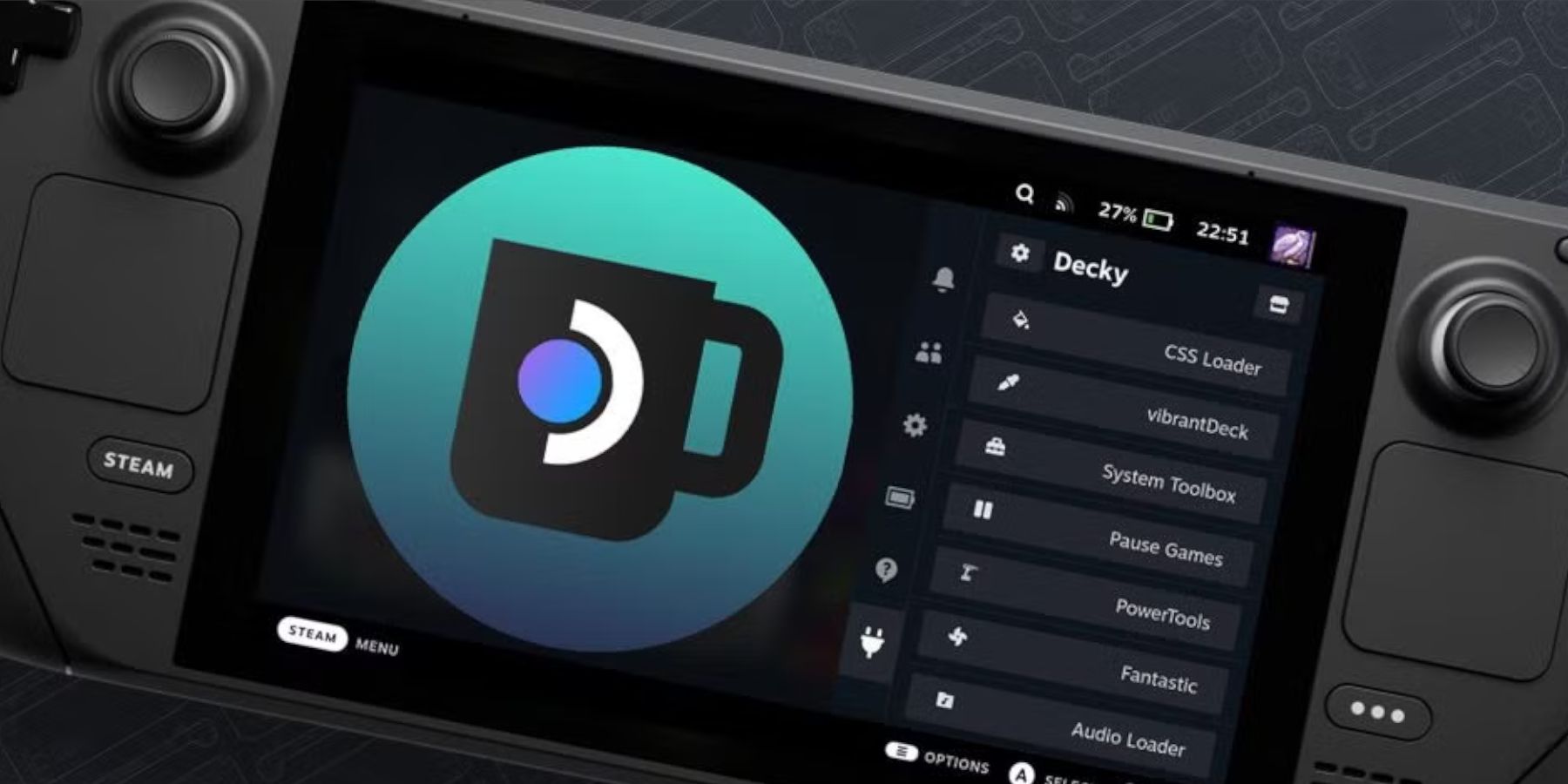 Cập nhật bộ bài Steam chính có thể xóa bộ tải chùng khỏi menu truy cập nhanh của bạn, nhưng bạn có thể khôi phục nó với cài đặt còn nguyên bằng các bước sau:
Cập nhật bộ bài Steam chính có thể xóa bộ tải chùng khỏi menu truy cập nhanh của bạn, nhưng bạn có thể khôi phục nó với cài đặt còn nguyên bằng các bước sau:
- Chuyển sang chế độ máy tính để bàn từ menu nguồn.
- Mở trình duyệt sau khi steam boong khởi động lại ở chế độ máy tính để bàn.
- Truy cập trang GitHub Trình tải chật chội và nhấp vào biểu tượng tải xuống.
- Chọn thực thi; Không chọn Mở, vì Mở sẽ đặt lại cài đặt của bạn và xóa cài đặt của bạn.
- Nhập mật khẩu sudo của bạn khi được nhắc. Nếu bạn chưa đặt một, hãy làm theo các hướng dẫn trên màn hình để tạo một hướng dẫn mới. Chọn một mật khẩu đáng nhớ và lưu ý nó để sử dụng trong tương lai.
- Sau khi cài đặt hoàn tất, tắt nguồn từ sàn hơi và khởi động lại ở chế độ chơi game.
- Nhấn nút QAM để truy cập ứng dụng Trình tải Chek được khôi phục với tất cả các cài đặt trước đó của bạn.
Với các bước này, tất cả bạn đều được thiết lập để tận hưởng và tối ưu hóa trải nghiệm chơi game game của bạn trên sàn Steam.
 Tỷ lệ nhận xét của bạn chưa được lưu
Tỷ lệ nhận xét của bạn chưa được lưu








